
Компютърните дискове съхраняват най-различниелементи. И трябва да ги познаваш. Може да се каже, че една папка е нещо, без което работата в операционната система не може да се осъществи комфортно. Но не всеки потребител наистина е запознат с този обект. Нека се опитаме да поправим ситуацията и да разберем за нея колкото е възможно повече. Така че да започнем! В края на краищата има много интересна и полезна информация по тази тема.

Както беше казано, една папка е един от елементитекомпютър, който е известен на всички. Може би в реалния живот е ясно какво представлява папка за документи. Това е един вид хранилище за документи. Колкото и да е странно, ситуацията е подобна на компютър.
Папката е хранилище на документи и други папки.Служи за правилно съхранение на информация на твърдия диск, както и за удобство при намиране на необходимите файлове от потребителя. Така че, ако трябва да скриете нещо или да сортирате данните в категории, този обект ще бъде много полезен. Най-често папките се поставят на работния плот заедно с преки пътища, а също така се влагат заедно в съответствие с принципа на кукла за гнездене.
Вторият интересен момент, който си заслужавапомислете е процесът на създаване на обект. Дори начинаещ потребител е в състояние да се справи със задачата. Разбира се, ако виждате компютър за първи път в живота си, въпросът как да създадете папка може да ви се стори труден. Но това не е така.

Първо, решете къде искате да поставитетози обект. Например вътре в съществуваща папка. Или на работния плот? Втората опция ще бъде използвана за илюстриране на процеса. Така че, за да отговорите как да създадете папка, просто кликнете върху свободната област на работния плот с десния бутон на мишката.
У вас появится небольшой список с действиями.Намерете там елемента „Създаване“ и задръжте курсора на мишката върху него. Сега изберете "Папка". На работния плот ще се появи икона с изображение на папка за документи, както и името й „Нова папка“ (стандартно име). Докато областта е маркирана в синьо, можете да отпечатате всяко име. Ако е необходимо, можете да го промените по всяко време, без да повредите файловете, съхранявани вътре. Готови ли сте? Остава само да натиснете Enter или да щракнете с левия бутон върху свободното пространство. Това е всичко - създаването е завършено.
Папка - это не просто объект, который может съдържат документи. Доста често той олицетворява хранилище с поверителна информация. Най-добрият вариант за сигурност в този случай е задаването на парола. Папка, защитена с парола в Windows, може да бъде създадена по няколко начина. Някои трикове са само за напреднали потребители.
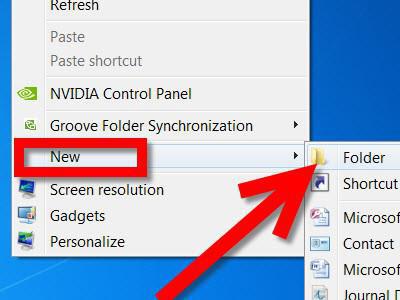
Но най-простият сценарий еограничение на достъпа. Особено ако имате различни акаунти на компютъра си. Достъпът до папки на Windows се показва в свойствата на обекта в секцията "Защита". Поставете отметка в квадратчето до „Отказ за споделяне на папката“.
Сега потвърдете намеренията си.Ще видите прозорец, в който можете да отпечатате паролата, а също и да я въведете отново, за да завършите процеса. Запазете промените и папката с парола е готова. Отсега нататък, когато се опитате да го отворите, компютърът ще ви поиска парола за достъп. Ако не успеете, можете да опитате отново и отново.
Освен това всеки може да зададе паролапапка с помощта на допълнително съдържание. Например Instant Lock. Изтеглете, инсталирайте, маркирайте желаната папка, измислете парола и запишете промените - нищо сложно. Но е по-добре да не прибягвате до помощта на съдържание от трети страни в толкова проста материя. Няма гаранции, че използваният софтуер не заразява операционната система.
Знаете ли, че папки на вашия компютър иманастройки за видимост? Например този обект може да бъде обикновен и скрит. С всичко това съдържанието на папката остава в операционната система и не изчезва. Просто ще бъде скрита от любопитни очи.
Для того, чтобы осуществить задумку по созданию скрити папки, трябва да се обърнете към свойствата на обекта. Кликнете върху десния бутон на мишката, когато курсорът е върху желания обект, и изберете "Свойства". Ще видите прозорец с няколко раздела. Ще се нуждаем от секцията „Общи“.

Обърнете внимание на „Атрибути“. Ако поставите отметка в квадратчето до „Скрито“ и след това запазите промените, папката ще се скрие. За да завършите стъпките, конфигурирайте показването на тези обекти в операционната система.
Тези действия се извършват с помощта на контролния панел на компютъра. Достатъчно е да посетите тази услуга (тя е в менюто "Старт") и да изберете реда "Опции на папката" там.
След това ще видите как ще се покаже екранътпрозорец с множество раздели. Отидете в „Преглед“ и разгледайте отблизо „Разширени опции“. Тук е конфигурирано показването на скрити документи. Ако имате зададени първоначални параметри, тогава всички скрити обекти просто ще станат полупрозрачни. И папки също. Но потребителят все още може да ги види.
Но ситуацията може да се поправи. Намерете секцията „Скрити файлове и папки“. В него поставете отметка в квадратчето „Не показвайте скрити предмети“. Сега запазете промените и вижте какво ще се случи. Папката, която е определена за скрита, ще изчезне. Можете да го видите отново само след като изберете квадратчето Показване на скритите обекти в Разширени опции в Контролен панел (услуга за опции на папки). Както виждате, в това няма нищо сложно. Практикувайте няколко пъти - и всичко ще стане ясно и ще го запомните.
На компютър папката е обект, койтоможе да се конфигурира по отношение на неговия дисплей в операционната система. С други думи, променете иконата по подразбиране на каквото искате. Първоначално всички папки на компютъра са създадени с изображение на папка за хартии.

За да промените етикета на дисплея,отидете в свойствата на папката и след това отидете в секцията "Настройки". В самата дъна на прозореца ще бъде поставен елементът "Икони". Кликнете върху „Конфигуриране“. След това изберете подходящото изображение от предложените и запазете промените. Ако желаната картина се съхранява на определено място, след това я намерете, укажете пътя с помощта на адресната лента, изберете го в менюто "Настройки" и запазете промените.
Вижте резултата. Иконата на папката се е променила. Нищо сложно, нали? По този начин можете да украсите вашия работен плот и да дадете на специални папки свой собствен стил.


























